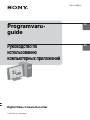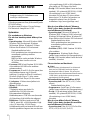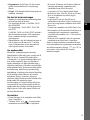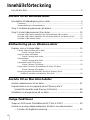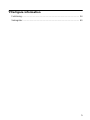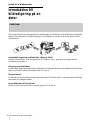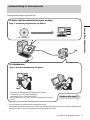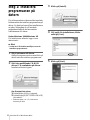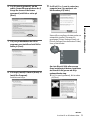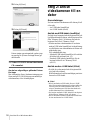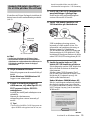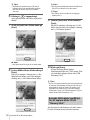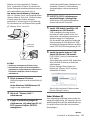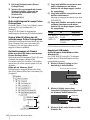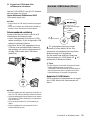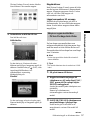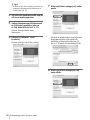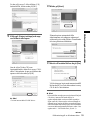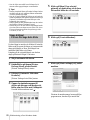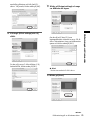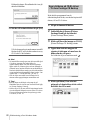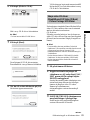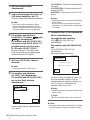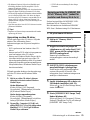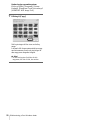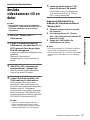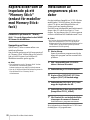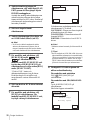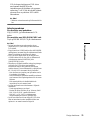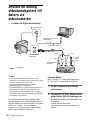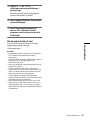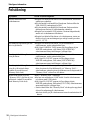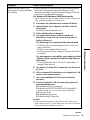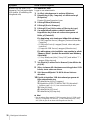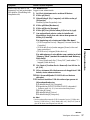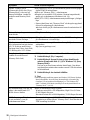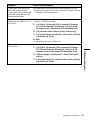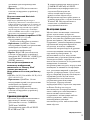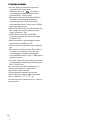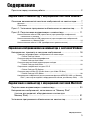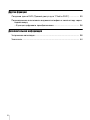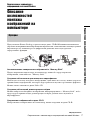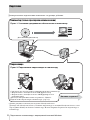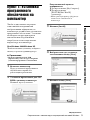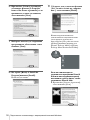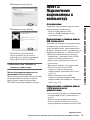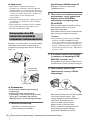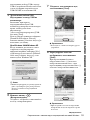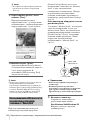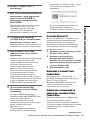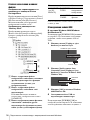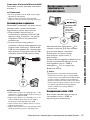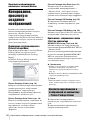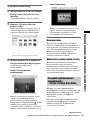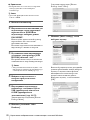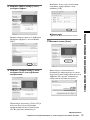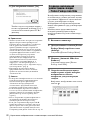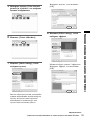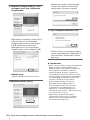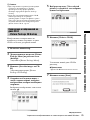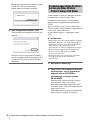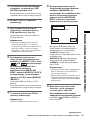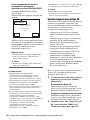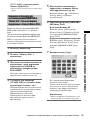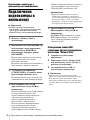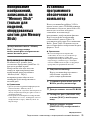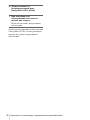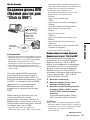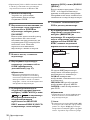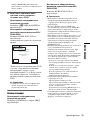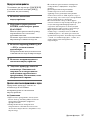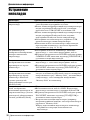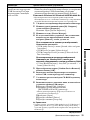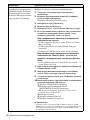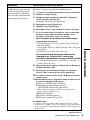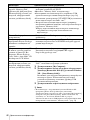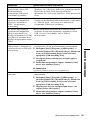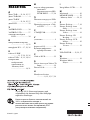Sidan laddas...
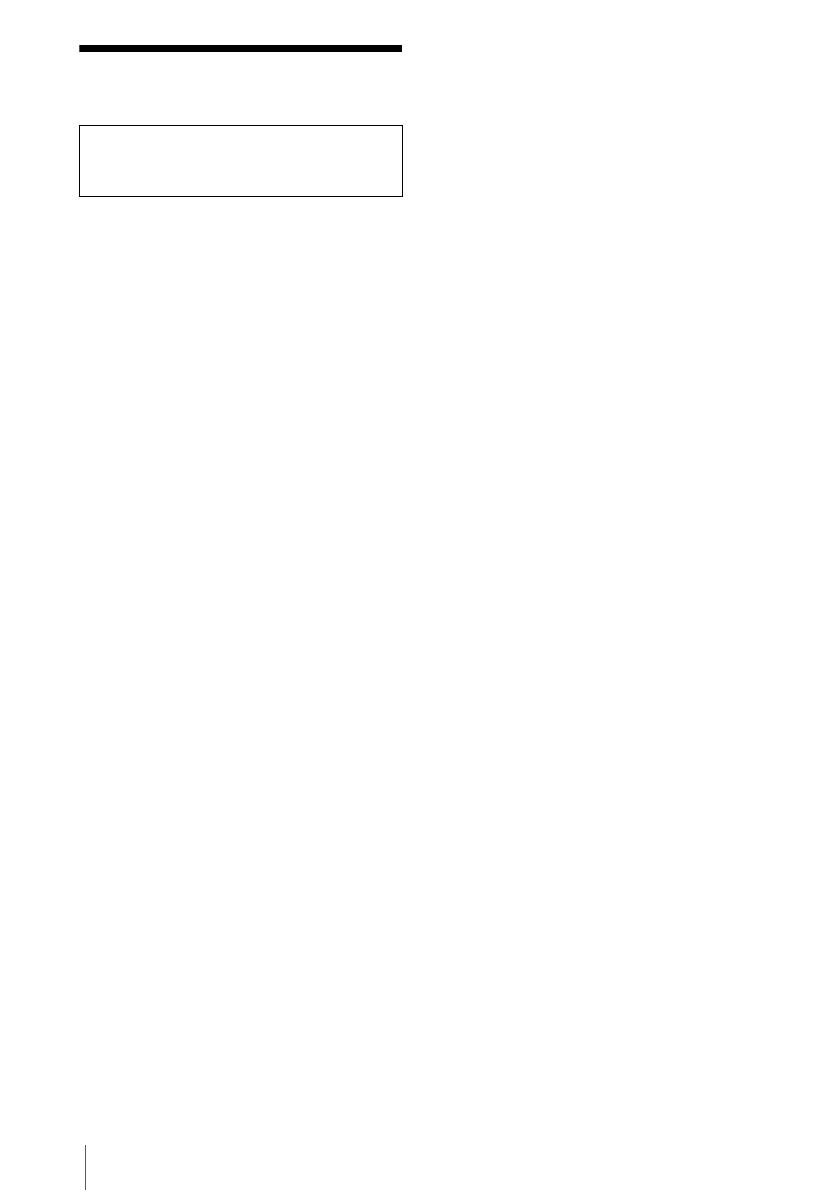
2
Läs det här först
Följande programvara finns på den medföljande
CD-ROM-skivan.
För datorer med Windows: Picture Package
För Macintosh: ImageMixer VCD2
Systemkrav
För användare av Windows
För att visa bandinspelade bilder på en
dator
• Operativsystem: Microsoft Windows 98SE,
Windows 2000 Professional, Windows
Millennium Edition, Windows XP Home
Edition eller Windows XP Professional
Standardinstallation krävs.
Felfri användning kan inte garanteras om
ovanstående operativsystem har
uppgraderats.
Inget ljud hörs om du använder Windows
98. Du kan bara överföra och visa
stillbilder.
• Processor (CPU): Intel Pentium III 500 MHz
eller snabbare (800 MHz eller snabbare
rekommenderas)
• Programvara: DirectX 9,0b eller senare (den
här produkten baserar sig på DirectX-
teknologi. Du måste ha DirectX installerat.)
Windows Media Player 7,0 eller senare
Macromedia Flash Player 6,0 eller senare
• Ljudsystem: 16 bitars stereoljudkort och
stereohögtalare
• Minne: 64 MB eller mer
• Hårddisk:
Tillgängligt minne som krävs för
installationen: 200 MB eller mer
Rekommenderat tillgängligt
hårddiskutrymme: 6 GB eller mer (beroende
på filstorleken på de bildfiler du redigerar)
• Bildskärm: Grafikkort med minst 4 MB
VRAM, minst 800 × 600 bildpunkter, High
color (16 bitars färg, 65 000 färger),
bildskärmsdrivrutin som hanterar DirectDraw
(den här produkten fungerar inte som den ska
vid en upplösning på 800 × 600 bildpunkter
eller sämre och 256 färger eller färre.)
• Övrigt: USB-kontakt (måste finnas med som
standard), DV-gränssnitt (IEEE1394, i.LINK)
(för anslutning via en i.LINK-kabel),
skivenhet (För att skapa CD-skivor måste
datorn ha en CD-R-enhet. Information om
kompatibla enheter finns på följande
webbadress: http://www.ppackage.com/)
När du visar bilder från ett ”Memory
Stick” på en dator (endast för modeller
med ett Memory Stick-fack)
• Operativsystem: Microsoft Windows 98,
Windows 98SE, Windows 2000 Professional,
Windows Millennium Edition, Windows XP
Home Edition eller Windows XP Professional
Standardinstallation krävs.
Felfri användning kan inte garanteras om
ovanstående operativsystem har
uppgraderats.
• Processor (CPU): MMX Pentium 200 MHz
eller snabbare.
• Programvara: Windows Media Player
(måste finnas installerat för filmuppspelning.)
• Övrigt: USB-kontakt (måste finnas med som
standard), skivenhet
För användare av Macintosh
b Obs!
• När du ansluter videokameran till en Macintosh-
dator med en USB-kabel kan du inte kopiera
bandinspelade bilder till datorn. För att kopiera
bilderna ansluter du videokameran till datorn med en
i.LINK-kabel, använd sedan operativsystemets
standardmetod för filkopiering.
Vid användning av ImageMixer VCD2
• Operativsystem: Mac OS X (v10,1,5 eller
senare)
Standardinstallation krävs.
• Programvara: QuickTime 4,0 eller senare
(måste finnas installerat för filmuppspelning.)
• Övrigt: USB-anslutning (måste finnas som
standard), DV-gränssnitt (IEEE1394, i.LINK)
(för anslutning via en i.LINK-kabel),
skivenhet
När du visar bilder från ett ”Memory
Stick” på en dator (endast för modeller
med ett Memory Stick-fack)
• Operativsystem: Mac OS 9,1/9,2 eller Mac
OS X (v10,0/v10,1/v10,2/v10,3)
• Information om hur du använder
Bruksanvisning för Videokamera som
medföljer videokameran.

3
SE
• Programvara: QuickTime 3,0 eller senare
(måste finnas installerat för att spela upp
filmer.)
• Övrigt: USB-kontakt (måste finnas med som
standard), skivenhet
Om den här bruksanvisningen
• Namnet på videokamerans strömomkopplare
varierar beroende på modell.
För inspelning på band : CAMERA-TAPE
eller CAMERA
För uppspelning : PLAY/EDIT, PLAYER
eller VCR
CAMERA-TAPE och PLAY/EDIT används i
den här bruksanvisningen. Mer information
finns i bruksanvisningen som medföljer
videokameran.
• Skärmbilderna i den här bruksanvisningen är
från en dator med Windows XP. Vad som
visas på skärmen kan variera beroende på
vilket operativsystem du använder.
Om upphovsrätter
Musikverk, ljudinspelningar och annan
ljudinformation från tredje part, som du kan få
från CD-skivor, Internet eller andra källor
(”Musikverk”), är upphovsrättsskyddade verk
som tillhör respektive ägare och skyddas av
upphovsrättslagar och andra gällande lagar i
respektive land/region. Förutom vad som tillåts
enligt gällande lagar, får du inte använda (gäller
även kopiering, modifiering, reproducering,
uppladdning, överföring eller att göra åtkomligt
för ett externt publikt nätverk, att överföra,
distribuera, låna ut, licensiera, sälja eller
publicera) något Musikverk utan fullmakt eller
medgivande från respektive ägare.
Licensieringen av Picture Package från Sony
Corporation får inte tolkas som att du fått ett
medgivande eller på något sätt fått rätten eller
någon form av licens eller annan tillåtelse att
använda Musikverken.
Varumärken
• Picture Package är ett varumärke som tillhör
Sony Corporation.
• ”Memory Stick” och är registrerade
varumärken som tillhör Sony Corporation.
• Microsoft, Windows och Windows Media är
antingen registrerade varumärken eller
varumärken som tillhör Microsoft
Corporation i USA och/eller andra länder.
• Macintosh, iMac, Mac OS, iBook och Power
Mac är varumärken som tillhör Apple
Computer, Inc.
• Logon QuickTime och QuickTime är
varumärken som tillhör Apple Computer, Inc.
• Roxio är ett registrerat varumärke som tillhör
Roxio, Inc.
• Toast är ett varumärke som tillhör Roxio, Inc.
• Macromedia och Macromedia Flash Player är
varumärken eller registrerade varumärken
som tillhör Macromedia, Inc. i USA och/eller
andra länder.
• Pentium är ett varumärke eller ett registrerat
varumärke som tillhör Intel Corporation.
Namn på andra produkter som nämns här kan
vara varumärken eller registrerade varumärken
som tillhör respektive företag. ”
” och ”” är
inte utsatta i varje enskilt fall i den här
bruksanvisningen.

4
Läs det här först......................................................................................... 2
Ansluta till en Windows-dator
Introduktion till bildredigering på en dator.................................................. 6
Funktioner ....................................................................................................................6
Sammanfattning av förberedelserna ...........................................................................7
Steg 1: Installera programvaran på datorn................................................. 8
Steg 2: Anslut videokameran till en dator................................................. 10
Använda USB-kabeln (medföljer) för att titta på bilder från ett band .........................11
Använda USB-kabeln (medföljer) för att kopiera bilder till ett ”Memory Stick” ...........12
Använda i.LINK-kabeln (tillval) ..................................................................................15
Bildhantering på en Windows-dator
Kopiera, visa och skapa bilder................................................................. 16
Titta på video och bilder på en dator
– Picture Package Viewer ...................................................................................16
Skapa en egen musikvideo
– Picture Package Auto Video ............................................................................17
Skapa bildspel
– Picture Package Auto Slide ..............................................................................20
Spara bilderna på CD-Rl-skivor
– Picture Package CD Backup ............................................................................22
Skapa video-CD-skivor (Direktåtkomst till Video CD Burn)
– Picture Package VCD Maker ...........................................................................23
Kopiering av bilder för MEMORY MIX till ett ”Memory Stick”
(endast för modeller med Memory Stick-fack) ....................................................25
Ansluta till en Macintosh-dator
Ansluta videokameran till en dator........................................................... 27
Kopiera bilder som är inspelade på ett ”Memory Stick”
(endast för modeller med Memory Stick-fack) .................................... 28
Installation av programvara på en dator................................................... 28
Övriga funktioner
Skapa en DVD-skiva (Direktåtkomst till ”Click to DVD”) .......................... 29
Ansluta en analog videobandspelare till datorn via videokameran
— Funktion för digital konvertering ..................................................... 32
Innehållsförteckning

Ansluta till en Windows-dator
6
Ansluta till en Windows-dator
Introduktion till
bildredigering på en
dator
Funktioner
När du installerat Picture Package från den medföljande CD-ROM-skivan får du på datorn tillgång till
många olika funktioner för digital hantering av de stillbilder och filmer, som du har spelat in med
videokameran.
Automatisk kopiering av bilder från ”Memory Stick”
Du kan överföra bilder, som är inspelade på ett ”Memory Stick”, genom att helt enkelt ansluta
videokameran till datorn.
Skapa egna musikvideor
Du kan enkelt skapa egna musikvideor med musik och pålagda effekter av det bildmaterial som du har
spelat in på band. Du kan också skapa video-CD-skivor.
Skapa bildspel
Du kan välja ut de bästa bilderna som importerats från ett ”Memory Stick” och sedan skapa ett bildspel
med musik och pålagda effekter.
Spara bilderna på CD-R-skivor
Bilder, som du kopierat till datorn, kan du spara på CD-R-skivor.

Ansluta till en Windows-dator
Ansluta till en Windows-dator
7
Sammanfattning av förberedelserna
Förberedelserna består av följande steg.
* De här bilderna är av modeller med en Handycam Station.
För modeller med Handycam Station placerar du videokameran i Handycam Station och ansluter sedan Handycam
Station till en dator. Du kan inte ansluta videokameran direkt till en dator.
CD-ROM(medföljer)
På videokameran
Steg 2: Anslut videokameran till datorn
På datorn (det här behöver du bara göra en gång)
Steg 1: Installera programvaran på datorn
Starta nu från steg 1 !
Du kan ansluta videokameran till datorn på två olika sätt.
• Anslutning via en USB-kabel (medföljer)
• Anslutning via en i.LINK-kabel (tillval)
För mer information, se ”Steg 2: Anslut videokameran till en dator”
(sid. 10).

Ansluta till en Windows-dator
8
Steg 1: Installera
programvaran på
datorn
För att kunna arbeta vidare med de inspelade
bilderna måste du installera programvaran på
datorn. Du behöver bara utföra installationen
en gång. Nästa gång du vill använda
programmet behöver du bara ansluta
videokameran till datorn.
Under Windows 2000/Windows XP
För installationen måste du logga in som
administratör.
b Obs!
• Anslut inte USB-kabeln (medföljer) innan du
installerat programvaran.
1 Slå på strömmen till datorn.
Stäng alla program som du eventuellt kör på
datorn innan du installerar programvaran.
2 Sätt i den medföljande CD-ROM-
skivan i CD-romenheten på datorn.
Installationsfönstret öppnas.
Om fönstret inte visas.
1 Dubbelklicka på [My Computer].
2 Dubbelklicka på [PICTUREPACKAGE]
(skivenhet)*.
* Enhetens namn (t.ex. (E:)) kan variera
beroende på dator.
3 Klicka på [Install].
4 Välj språk för installationen, klicka
sedan på [Next].
5 Klicka på [Next].

Ansluta till en Windows-dator
Ansluta till en Windows-dator
9
6 Läs [License Agreement]; om du
godtar licensvillkoren markerar du [I
accept the terms of the license
agreement] och klickar sedan på
[Next].
7 Välj var på hårddisken du vill ha
programvaran installerad och klicka
sedan på [Next].
8 Klicka på [Install] i fönstret [Ready to
Install the Program].
Installationen börjar.
9 Se till att [Yes, I want to restart my
computer now.] är markerat och
klicka sedan på [Finish].
Datorn slås av en gång och startar sedan om
automatiskt (omstart). Ikonerna för
genvägarna [Picture Package Menu] och
[Picture Package Menu destination Folder]
visas på skrivbordet.
Om inte DirectX 9.0b eller senare
finns installerat på datorn installerar
du DirectX 9.0b genom att följa
nedanstående steg.
1 Läs [License Agreement], klicka sedan
på [Next].
,forts.

Ansluta till en Windows-dator
10
2 Klicka på [Next].
3 Klicka på [Finish].
Datorn startas om automatiskt, sedan visas
en genväg för [Picture Package Menu] på
skrivbordet.
10Ta bort CD-ROM-skivan från datorns
CD-romenhet.
Om du har några frågor gällande Picture
Package
Mer information finns i bruksanvisningen som
finns med på CD-ROM-skivan som medföljer
videokameran, eller i direkthjälpen.
Steg 2: Anslut
videokameran till en
dator
Om anslutningen
Du kan ansluta videokameran till datorn på två
olika sätt:
– via USB-kabel (medföljer)
– via i.LINK-kabel (tillval)
Ansluta med USB-kabeln (medföljer)
Det här är en bra metod när du kopierar bild och
ljud från ett band till datorn, när du kopierar filer
från ”Memory Stick” till datorn eller när du
kopierar filer till ett ”Memory Stick”.
• När du ansluter videokameran till en dator
med en USB-kabel (medföljer) är identifiering
av såväl dator som videokamera ett första och
nödvändigt steg.
Följ nedanstående steg.
– Använda USB-kabeln (medföljer) för att titta
på bilder från ett band (sid. 11)
– Använda USB-kabeln (medföljer) för att
kopiera bilder till ett ”Memory Stick”
(sid. 12)
Ansluta med en i.LINK-kabel (tillval)
• Det här är en bra metod när du kopierar bild
och ljud från ett band.
Bildinformation överförs med högre precision
än med en USB-kabel.
b Obs!
• När du använder en USB-kabel eller en i.LINK-
kabel för att ansluta kameran till en dator måste du
vara noga med att vända kontakten rätt. Om du
tvingar i kontakten med våld kan den skadas och
orsaka funktionsfel hos videokameran.
• Du kan inte använda i.LINK-kabeln för att kopiera
bilder från ett ”Memory Stick” till datorn.
• Om du använder Windows 98/Windows 98SE kan
du inte ansluta med en i.LINK-kabel.

Ansluta till en Windows-dator
Ansluta till en Windows-dator
11
Använda USB-kabeln (medföljer)
för att titta på bilder från ett band
Kontrollera att Picture Package är installerat på
datorn innan du utför nedanstående procedurer
(sid. 8).
b Obs!
• Anslut inte videokameran till datorn ännu.
• Det kan hända att datorn inte kan identifiera
videokameran om du ansluter den till datorn via
USB-kabeln (medföljer) innan du slagit på
videokameran.
1 Slå på strömmen till datorn.
Stäng alla program som du eventuellt kör på
datorn.
Under Windows 2000/Windows XP
Logga in som administratör.
2 Koppla in strömförsörjningen till
videokameran, välj sedan läget PLAY/
EDIT genom att skjuta POWER-
omkopplaren.
Använd den medföljande nätadaptern som
strömkälla.
Namnet på videokamerans
strömomkopplare varierar beroende på
modell.
z Tips!
• Om du väljer CAMERA-TAPE-läget genom att
skjuta POWER-omkopplaren kan du visa, inte
bara alla inspelade bilder, utan alla bilder
videokameran kan registrera - USB Streaming.
3 Ställ [USB STREAM] i videokamerans
menyinställningar i påslaget läge.
Exakt hur du utför menyinställningarna
varierar från modell till modell.
4 Anslut USB-kabeln (medföljer) till
USB-kontakten på videokameran.
USB-kontaktens placering varierar
beroende på vilken modell du har. För
information om kontaktens placering, se
Bruksanvisning för Videokamera.
För den modell som medföljer Handycam
Station ansluter du USB-kabeln till USB-
kontakten på Handycam Station och ställer
sedan USB ON/OFF-omkopplaren på ON.
5 Anslut den andra änden av USB-
kabeln till USB-kontakten på datorn.
Första gången du ansluter USB-kabeln kan
det ta en stund för datorn att identifiera
videokameran.
Därefter startar [USB Streaming Tool].
Om [Found New Hardware Wizard] visas
klickar du på [Continue Anyway] och
slutför sedan installationen.
Under Windows 2000/Windows XP
När du i en dialogruta ombeds att bekräfta
den digitala signatur som visas väljer du
[Yes] om du använder Windows 2000 eller
välj [Continue Anyway] om du använder
Windows XP.
till USB-kontakten
USB-kabel
(medföljer)
till USB-kontakten
Sätt i kontakten ordentligt.
,forts.

Ansluta till en Windows-dator
12
z Tips!
• Beroende på operativsystem (OS) kan du
bekräfta att det inte uppstått något problem
även om du väljer [Yes] eller [Continue
Anyway].
6 Klicka på (uppspelning).
Spela upp den film som finns inspelad på
bandet.
7 Se till att ljudet hörs, klicka sedan på
[Next].
b Obs!
• Om ljudet inte hörs väljer du en annan enhet.
8 Justera bildkvaliteten, klicka sedan på
[Next].
När du för reglaget i riktning mot (+) blir
bildkvaliteten högre och för du reglaget i
riktning mot (-) blir bildkvaliteten sämre.
z Obs!
• När du justerar bildkvaliteten kan det hända att
bild och ljud avbryts för en kort stund.
z
Tips!
• Om filmen inte flyter jämt för du reglaget i
riktning mot (-).
9 Justera ljusstyrkan, klicka sedan på
[Next].
När du för reglaget i riktning mot (+) blir
bilden ljusare och för du reglaget i riktning
mot (-) blir bilden mörkare.
10Klicka på [Done].
[Picture Package Menu] startas.
Inställningarna från steg 7 till 9 sparas. Från
och med andra gången startas inte [USB
Streaming Tool].
z Tips!
• Om du vill justera bildens kvalitet och ljusstyrka när
du ansluter videokameran till datorn från och med
andra gången, väljer du [Start], [Programs] ([All
Programs] för Windows XP), [Picture Package],
[Handycam Tools] och [USB Streaming Tool] och
startar sedan [USB Streaming Tool].
Använda USB-kabeln (medföljer)
för att kopiera bilder till ett
”Memory Stick”
När du ansluter videokamera och dator startas
[Picture Package Menu], därefter kopieras

Ansluta till en Windows-dator
Ansluta till en Windows-dator
13
bilderna som finns inspelade på ”Memory
Stick” automatiskt till datorn. Kontrollera att
Picture Package är installerat på datorn innan du
utför nedanstående procedurer (sid. 8).
Om datorn har ett Memory Stick-fack
Sätt i ett ”Memory Stick” med inspelade bilder
i datorns Memory Stick-fack. [Picture Package
Viewer] startas när bilderna kopierats
automatiskt. Du kan hoppa över följande steg.
För information om var bilderna finns lagrade
på ”Memory Stick”, se sid. 14.
b Obs!
• Anslut inte videokameran till datorn ännu.
• Det kan hända att datorn inte kan identifiera
videokameran om du ansluter den till datorn via
USB-kabeln (medföljer) innan du slagit på
videokameran.
1 Slå på strömmen till datorn.
Stäng alla program som du eventuellt kör på
datorn.
Under Windows 2000/Windows XP
Logga in som administratör.
2 Sätt in ett ”Memory Stick” i
videokameran.
3 Koppla in strömförsörjningen till
videokameran, välj sedan läget PLAY/
EDIT genom att skjuta POWER-
omkopplaren.
Använd den medföljande nätadaptern som
strömkälla. Namnet på videokamerans
strömomkopplare varierar beroende på
modell.
4 Ställ [STD-USB] i videokamerans
menyinställningar i påslaget läge.
Exakt hur du utför menyinställningarna
varierar från modell till modell.
5 Anslut USB-kabeln (medföljer) till
videokamerans USB-kontakt.
USB-kontaktens placering varierar
beroende på vilken modell du har. För
information om kontaktens placering, se
Bruksanvisning för Videokamera.
För den modell som medföljer Handycam
Station ansluter du USB-kabeln till USB-
kontakten på Handycam Station och ställer
sedan USB ON/OFF-omkopplaren på ON.
6 Anslut den andra änden av USB-
kabeln till datorns USB-kontakt.
[USB MODE] visas på videokamerans
LCD-skärm.
Första gången du ansluter USB-kabeln kan
det ta en stund för datorn att identifiera
videokameran.
[Picture Package Menu] startas och
bilderna på ”Memory Stick” kopieras
automatiskt till datorn.
.
När alla filer kopierats till datorn startas
[Picture Package Viewer].
Under Windows XP
Som ursprunglig inställning startas guiden för
automatisk uppspelning. Du stänger av den här
inställningen genom att följa nedanstående steg.
(Du behöver bara utföra den här proceduren
första gången.)
till USB-kontakten
USB-kabel
(medföljer)
till USB-kontakten
,forts.

Ansluta till en Windows-dator
14
1 Klicka på [Settings] under [Picture
Package Menu].
2 Markera [Do not automatically launch
Windows AutoPlay.] (Bara när du
använder en minnesenhet under
Windows XP).
3 Klicka på [OK].
Ändra inställningarna för menyn Picture
Package Menu
Du ändrar [Basic], [Copy] och [Delete] genom
att klicka på [Copy automatically] t
[Settings].
Om du vill få tillbaka de ursprungliga
inställningarna klickar du på [Restore defaults].
Kopiera bilder till datorn utan att
använda menyn Picture Package Menu
Dubbelklicka på ikonen [Removable Disk] eller
[Sony MemoryStick] som visas under [My
Computer]. Dra och släpp sedan en bild i
mappen till datorns hårddisk.
Destinationsmappar och filnamn
Bilder överförda till datorn med menyn
Picture Package Menu
Bilderna kopieras till mapparna [Date] i [Picture
Package] som skapats i mappen [My
Documents] eller [My Pictures]. Var bilderna
sparas beror på vilket operativsystem (OS) du
använder.
Bilder på ett ”Memory Stick”
Bilderna sparas i mappen [Removable Disk]
eller [Sony MemoryStick] som visas under [My
Computer].
A Mapp med bildfiler som spelats in med
andra videokameror som saknar
funktion för att skapa mappar (endast
för uppspelning)
B Mapp med bildfiler som spelats in med
den här videokameran
När inga nya mappar har skapats visas bara
[101MSDCF].
C Mapp med filmfiler som spelats in med
en annan videokamera som saknar
funktion för att skapa mappar (endast
för uppspelning)
ssss står för ett nummer mellan 0001 och 9999.
Koppla bort USB-kabeln
Under Windows 2000/Windows Me/
Windows XP
Om [USB MODE] visas på LCD-skärmen
kopplar du ur USB-kabeln genom att följa
nedanstående procedur.
1 Klicka på ikonen [Unplug or eject
hardware] på aktivitetsfältet.
2 Klicka på [Safely remove Sony
Camcorder] ([Unplug or eject hardware]
för Windows 2000/Windows Me).
3 Klicka på [OK] under Windows 2000/
Windows Me.
A
B
C
Mapp Fil Betydelse
101 MSDCF
(upp till 999
MSDCF)
DSC0sss
s.JPG
Stillbildsfil
MOV0sss
s.MPG
Filmfil
Klicka på den här ikonen.
aktivitetsfält
Klicka här.

Ansluta till en Windows-dator
Ansluta till en Windows-dator
15
4 Koppla bort USB-kabeln från
videokameran och datorn.
Om inte [USB MODE] visas på LCD-skärmen
utför du endast steg 4 ovan.
Under Windows 98/Windows 98SE
Utför endast steg 4 ovan.
b Obs!
• Koppla inte bort USB-kabeln när aktivitetslampan
lyser.
• Se till att du kopplar bort USB-kabeln (medföljer)
innan du slår av strömmen till videokameran.
Rekommenderad anslutning
Anslut på det sätt som bilden visar för att få
videokameran att fungera korrekt.
• Anslut videokameran till en dator via USB-
kabeln (medföljer). Se till att inga andra USB-
enheter är anslutna till datorn.
• Om datorn har ett USB-tangentbord och en
USB-mus som standardtillbehör lämnar du
dem anslutna och ansluter videokameran till
en ledig USB-kontakt med USB-kabeln
(medföljer).
b Obs!
• Felfri användning kan inte garanteras om du har två
eller fler USB-enheter samtidigt anslutna till datorn.
• Felfri användning kan inte garanteras om du ansluter
USB-kabeln till USB-kontakten på ett tangentbord
eller enUSB-hub.
• Se till att ansluta kabeln till USB-kontakten på
datorn.
• Felfri användning kan inte garanteras för alla
rekommenderade system.
Använda i.LINK-kabeln (tillval)
DV-gränssnittets placering varierar
beroende på vilken modell du har. Mer
information om kontaktens placering finns i
Bruksanvisning för Videokamera.
För den modell som medföljer Handycam
Station ansluter du i.LINK-kabeln till DV-
gränssnittet på Handycam Station.
z Tips!
• Du kan redigera de inspelade filmerna med andra
bildbehandlingsprogram som kan läsa
videosignaler. Mer information om användning av
andra programvaror finns i hjälpfilerna och/eller
bruksanvisningen till respektive programvara.
Koppla bort i.LINK-kabeln
Slå av strömmen till videokameran och koppla
bort i.LINK-kabeln från videokameran och
datorn.
till i.LINK-anslutningen
(IEEE1394)
i.LINK-kabel
(tillval)
till
DV-gränssnittet

Bildhantering på en Windows-dator
16
Bildhantering på en Windows-dator
Kopiera, visa och
skapa bilder
I det här kapitlet beskrivs hur du använder de
olika programvarorna som ingår i Picture
Package.
Det finns program som visas på [Picture
Package Menu] och ett program som startas från
datorns [Start]-meny.
Programvaror som visas på Picture
Package Menu
Om du dubbelklickar ikonen [Picture Package
Menu] på skrivbordet visas [Picture Package
Menu].
Följande program visas på [Picture Package
Menu].
Picture Package Viewer (sid. 16)
Med det här programmet kan du, genom att
välja bild bland miniatyrbilderna, visa bilder
som kopierats från videokameran. Stillbilder
och filmer sparas i mappar i datumordning.
Picture Package Auto Video (sid. 17)
Med det här programmet kan du använda det
bildmaterial som du spelat in på band för att på
ett enkelt sätt skapa egna musikvideor med
tillagd musik och pålagda effekter.
Picture Package Auto Slide (sid. 20)
Med det här programmet kan du skapa ett
bildspel med musik och effekter av de bilder
som du importerat från ”Memory Stick”.
Picture Package CD Backup (sid. 22)
Med det här programmet kan du spara bilder,
som du har kopierat över till en dator, på en CD-
R-skiva.
Picture Package VCD Maker (sid. 23)
Med det här programmet kan du skapa video-
CD-skivor av bilder som du spelat in på band.
Program som startas från datorns
[Start]-meny
MEMORY MIX Image Tool (sid. 25)
Du kan kopiera bilder för MEMORY MIX till
ett ”Memory Stick”.
Mer information om funktionerna i MEMORY
MIX finns i Bruksanvisning för Videokamera.
b Obs!
• Nedanstående procedur förutsätter att Picture
Package är installerat på datorn (sid. 8).
• Under Windows 2000/Windows XP loggar du in
som administratör.
z
Tips!
• Via skärmen [Settings] kan du ändra de program
som visas i menyn.
Titta på video och bilder på en
dator
– Picture Package Viewer
Bilder som kopieras från videokameran sparas i
mappar efter datum.
Du kan bestämma vilka bilder du vill titta på
genom att välja dem med hjälp av
miniatyrbilder.
1 Slå på strömmen till datorn.
2 Dubbelklicka på ikonen [Picture
Package Menu] på skrivbordet.
[Picture Package Menu] startas.
3 Klicka på [Viewing video and pictures
on PC].

Bildhantering på en Windows-dator
Bildhantering på en Windows-dator
17
[Picture Package Viewer] startar, därefter
visas bilderna i den senaste mappen.
4 Dubbelklicka en bild du vill visa.
Den bild du valt visas.
Stillbildsfiler
Du kan skriva ut, förstora och rotera
bilderna med hjälp av knapparna upptill på
skärmen. Om du klickar på (Exif), visas
inspelningsförhållandena, t.ex.
slutarhastighet, exponering,
bländaröppning osv.
Filmfiler
Du kan spela upp, avbryta och göra paus i
filmerna med hjälp av knapparna upptill på
skärmen.
Mappfunktioner
Med [Picture Package Viewer] sparas de bilder
som du kopierar från kameran i datumordnade
mappar. Mapparna grupperas efter år. Du kan
välja och visa från vilka mappar och
minnesenheter som helst.
Lägga kommentarer till en mapp
Högerklicka på önskad mapp och skriv in
kommentarerna. Du kan också ändra mappens
datum. Om du ändrar mappens datum ändras
mappföljden.
Skapa en egen musikvideo
– Picture Package Auto Video
Du kan skapa egna musikvideor som
redigeras automatiskt så att den passar ihop
med den musik och de effekter du har valt.
De musikvideor du kan skapa kan som längst
vara 10 minuter.
b Obs!
• Du kan inte spara bilder direkt från ett band till
datorns hårddisk.
z
Tips!
• För den här funktionen kan du använda en i.LINK-
kabel.
1 Slå på strömmen till datorn.
2 Koppla in strömförsörjningen till
videokameran, välj sedan läget PLAY/
EDIT genom att flera gånger skjuta
POWER-omkopplaren.
Använd den medföljande nätadaptern som
strömkälla.
Namnet på videokamerans
strömomkopplare varierar beroende på
modell.
3 Ställ [USB STREAM] i videokamerans
menyinställningar i påslaget läge.
Exakt hur du gör för att ställa in ett
menyalternativ varierar från modell till
modell.
,forts.

Bildhantering på en Windows-dator
18
z Tips!
• Du behöver inte utföra den här proceduren när
du ansluter videokameran till datorn med en
i.LINK-kabel (sid. 15).
4 Sök efter den punkt på bandet som du
vill starta kopieringen från.
5 Anslut videokameran till datorn med
en USB-kabel (medföljer) eller en
i.LINK-kabel (tillval) (sid. 11, 15).
[Picture Package Menu] startas
automatiskt.
6 Klicka på [Automatic Video
Producer].
[Picture Package Auto Video] startas.
.
7 Klicka på [Music settings], välj sedan
musik
Förutom de musikexempel som följer med
programmet kan du välja musik från
musikfiler på datorn eller från ljud-CD-
skivor. Välj musik, klicka sedan på [OK].
.
8 Klicka på [Effect settings] och välj
sedan effekt.

Bildhantering på en Windows-dator
Bildhantering på en Windows-dator
19
Du kan välja en av 5 olika effekter. Välj
önskad effekt, klicka sedan på [OK].
.
9 Klicka på [Output settings] och ange
var bilderna ska lagras.
Om du väljer [Video CD] som
lagringsalternativ sätter du in en ny CD-R-
skiva i skivenheten. Ange var bilderna ska
sparas och klicka sedan på [OK]
.
b Obs!
• Du kan inte använda CD-RW-skivor.
10Klicka på [Start].
Filmen kopieras automatiskt från
videokameran och redigeras sedan med
vald musik och valda effekter. Återstående
tid visas på datorns bildskärm.
.
11När du vill avsluta klickar du på [No].
.
Vill du skapa en kopia med samma innehåll
klickar du på [Yes] och sätter sedan in en ny
CD-R-skiva i skivenheten.
b Obs!
• All musik från en tredje part som du kan ta från ljud-
CD-skivor, internet eller andra källor, är
upphovsrättskyddade verk som tillhör respektive
ägare varför du, förutom efter vad som framgår av
gällande lagar, inte har tillåtelse att använda någon
som helst musik från en tredje part. Mer information
om att använda tredjepartsmusik finns i under ”Om
upphovsrätt” i ”Läs det här först” på (sid. 3).
,forts.

Bildhantering på en Windows-dator
20
• Om du väljer en musikfil som är längre än 10
minuter tonas uppspelningen ut automatiskt.
z
Tips!
• Om den inspelade filmen på bandet är längre än den
musikfil som du valt, redigeras filmen automatiskt
om efter musikfilens längd.
• Om du vill spola tillbaka till början av ett band och
starta kopieringen från bandets början klickar du på
[Options] och markerar [Rewind the tape to the
beginning, then capture].
• Om du sparat en film på hårddisken kan du visa den
med hjälp av [Picture Package Viewer].
• Om du väljer CD-R som mål för kopieringen kan du
visa den video som skapas som en video-CD-skiva.
För mer information om hur du spelar upp video-
CD-skivor, se sid. 25.
Skapa bildspel
– Picture Package Auto Slide
Du kan lägga in musik och effekter till utvalda
bilder som du sparat på datorn och automatiskt
skapa ett bildspel av dem. Ett bildspel kan
innehålla både bilder och filmer.
Längden på de originalbildspel som du kan
skapa på datorn är högst 10 minuter.
1 Slå på strömmen till datorn.
2 Dubbelklicka på ikonen [Picture
Package Menu] på skrivbordet.
[Picture Package Menu] startas.
3 Klicka på [Automatic Slide show
Producer].
[Picture Package Auto Slide] startar.
4 Öppna den önskade mappen till
vänster på skärmen och markera de
bilder som du vill ha med i bildspelet.
Utvalda bilder markeras med .
.
5 Klicka på fliken [View selected
pictures] och kontrollera att du bara
fått med de bilder du vill använda.
.
6 Klicka på [Create slide show].
7 Klicka på [Music settings], välj sedan
musiken.
Förutom de musikexempel som medföljer
programvaran, kan du välja musik från

Bildhantering på en Windows-dator
Bildhantering på en Windows-dator
21
musikfiler på datorn och från ljud-CD-
skivor. Välj musik, klicka sedan på [OK].
.
8 Klicka på [Effect settings] och välj
effekt.
Du kan välja en av 5 olika effekter. Välj
önskad effekt, klicka sedan på [OK].
.
9 Klicka på [Output settings] och ange
var bilderna ska lagras.
Om du väljer [Video CD] som
lagringsalternativ sätter du in en ny CD-R-
skiva i skivenheten. Ange var bilderna ska
sparas och klicka sedan på [OK].
.
b Obs!
• Du kan inte använda CD-RW-skivor.
10Klicka på [Start].
,forts.
Sidan laddas...
Sidan laddas...
Sidan laddas...
Sidan laddas...
Sidan laddas...
Sidan laddas...
Sidan laddas...
Sidan laddas...
Sidan laddas...
Sidan laddas...
Sidan laddas...
Sidan laddas...
Sidan laddas...
Sidan laddas...
Sidan laddas...
Sidan laddas...
Sidan laddas...
Sidan laddas...
Sidan laddas...
Sidan laddas...
Sidan laddas...
Sidan laddas...
Sidan laddas...
Sidan laddas...
Sidan laddas...
Sidan laddas...
Sidan laddas...
Sidan laddas...
Sidan laddas...
Sidan laddas...
Sidan laddas...
Sidan laddas...
Sidan laddas...
Sidan laddas...
Sidan laddas...
Sidan laddas...
Sidan laddas...
Sidan laddas...
Sidan laddas...
Sidan laddas...
Sidan laddas...
Sidan laddas...
Sidan laddas...
Sidan laddas...
Sidan laddas...
Sidan laddas...
Sidan laddas...
Sidan laddas...
Sidan laddas...
Sidan laddas...
Sidan laddas...
Sidan laddas...
Sidan laddas...
Sidan laddas...
Sidan laddas...
Sidan laddas...
Sidan laddas...
Sidan laddas...
Sidan laddas...
Sidan laddas...
Sidan laddas...
Sidan laddas...
Sidan laddas...
-
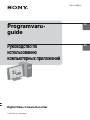 1
1
-
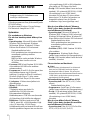 2
2
-
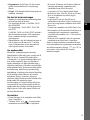 3
3
-
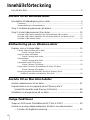 4
4
-
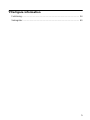 5
5
-
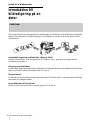 6
6
-
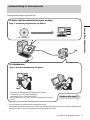 7
7
-
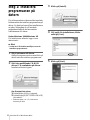 8
8
-
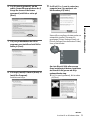 9
9
-
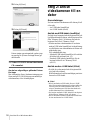 10
10
-
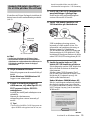 11
11
-
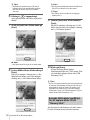 12
12
-
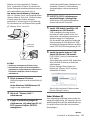 13
13
-
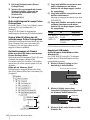 14
14
-
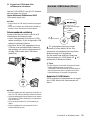 15
15
-
 16
16
-
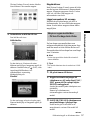 17
17
-
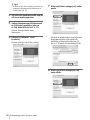 18
18
-
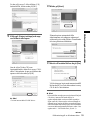 19
19
-
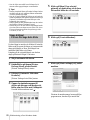 20
20
-
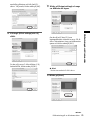 21
21
-
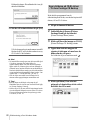 22
22
-
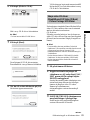 23
23
-
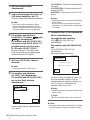 24
24
-
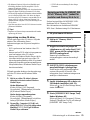 25
25
-
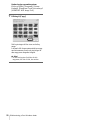 26
26
-
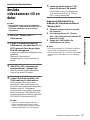 27
27
-
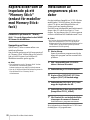 28
28
-
 29
29
-
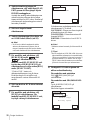 30
30
-
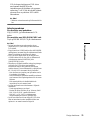 31
31
-
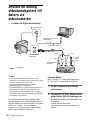 32
32
-
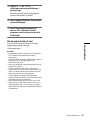 33
33
-
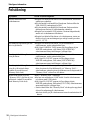 34
34
-
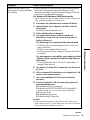 35
35
-
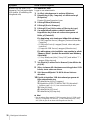 36
36
-
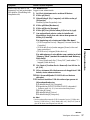 37
37
-
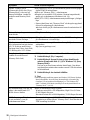 38
38
-
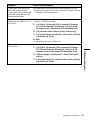 39
39
-
 40
40
-
 41
41
-
 42
42
-
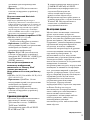 43
43
-
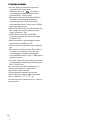 44
44
-
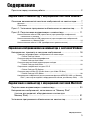 45
45
-
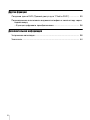 46
46
-
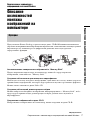 47
47
-
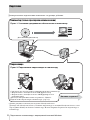 48
48
-
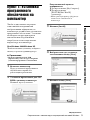 49
49
-
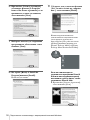 50
50
-
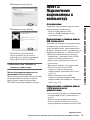 51
51
-
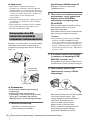 52
52
-
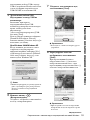 53
53
-
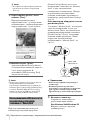 54
54
-
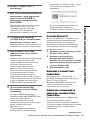 55
55
-
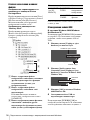 56
56
-
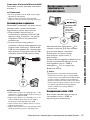 57
57
-
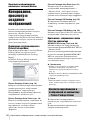 58
58
-
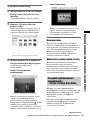 59
59
-
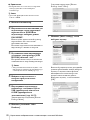 60
60
-
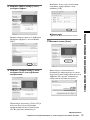 61
61
-
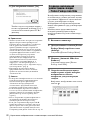 62
62
-
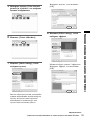 63
63
-
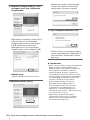 64
64
-
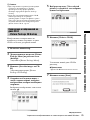 65
65
-
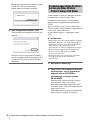 66
66
-
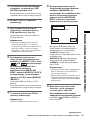 67
67
-
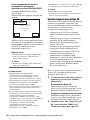 68
68
-
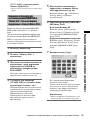 69
69
-
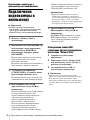 70
70
-
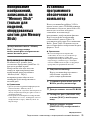 71
71
-
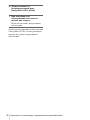 72
72
-
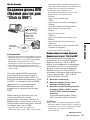 73
73
-
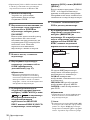 74
74
-
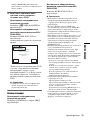 75
75
-
 76
76
-
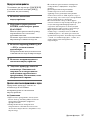 77
77
-
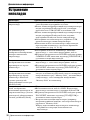 78
78
-
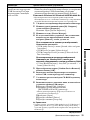 79
79
-
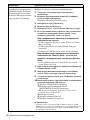 80
80
-
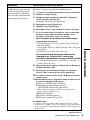 81
81
-
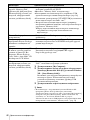 82
82
-
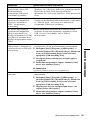 83
83
-
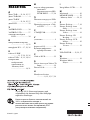 84
84
på andra språk
Relaterade papper
-
Sony DCR-PC55E Bruksanvisning
-
Sony DCR-HC23E Bruksanvisning
-
Sony DCR-HC43E Bruksanvisning
-
Sony DCR-HC17E Bruksanvisning
-
Sony DCR-HC96E Bruksanvisning
-
Sony DCR-PC1000E Bruksanvisning
-
Sony DCR-TRV480E Bruksanvisning
-
Sony DCR-HC90E Bruksanvisning
-
Sony DCR-TRV270E Bruksanvisning
-
Sony DCR-SR100E Bruksanvisning